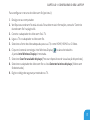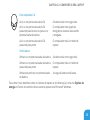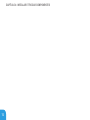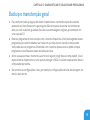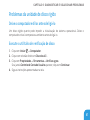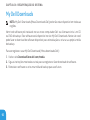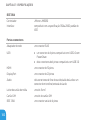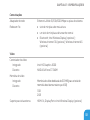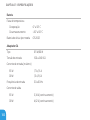MANUAL DO COMPUTADOR LAPTOP
ALIENWARE
®
M11x

Notas, Avisos e Advertências
NOTA: uma NOTA fornece informações importantes para ajudar você a aproveitar melhor os recursos
do computador.
AVISO: um AVISO indica um potencial de danos ao hardware ou a perda de dados e descreve como evitar
o problema.
ADVERTÊNCIA: uma ADVERTÊNCIA indica um potencial de danos à propriedade, risco de lesões corporais
ou mesmo risco de vida.
__________________
O conteúdo aqui apresentado está sujeito a alterações sem aviso.
© 2011 Dell Inc. Todos os direitos reservados.
Qualquer reprodução destes materiais sem a permissão por escrito da Dell Inc. é estritamente proibida.
Marcas comerciais usadas neste manual: Alienware
®
, AlienFX
®
e o logotipo AlienHead são marcas comerciais
ou marcas registradas da Alienware Corporation; Dell™ é marca comercial da Dell Inc.; Microsoft
®
, Windows
®
e o
logotipo do botão Iniciar do Windows são marcas comerciais ou marcas registradas da Microsoft Corporation
nos Estados Unidos e/ou em outros países; Intel
®
e SpeedStep
®
são marcas registradas e Core™ é marca comercial
da Intel Corporation nos Estados Unidos e em outros países; Blu‑ray Disc™ é marca comercial da Blu‑ray Disc
Association; Bluetooth
®
é marca registrada de propriedade da Bluetooth SIG, Inc.
Outras marcas e nomes comerciais podem ser usados neste manual para referirem‑se a entidades que reivindicam
a propriedade das marcas e nomes de seus produtos. A Dell Inc. declara que não tem qualquer interesse de
propriedade sobre marcas e nomes comerciais que não sejam os seus próprios.
Modelo normativo: P06T Tipo normativo: P06T003
Rev. A01 2011 – 05

3
CAPÍTULO 1: CONFIGURAR O SEU LAPTOP ..............................................9
Antes de congurar o seu laptop ..................................................10
Conectar o adaptador CA..........................................................12
Pressionar o botão liga/desliga....................................................13
Conectar o cabo de rede (opcional) ................................................14
Congurar o Microsoft Windows ...................................................15
Congurar o recurso de vídeo sem o (opcional)....................................16
Conectar-se à Internet (opcional)..................................................18
CAPÍTULO 2: CONHECER O SEU LAPTOP ...............................................21
Recursos do lado esquerdo........................................................22
Recursos do lado direito ..........................................................26
Recursos da parte traseira ........................................................27
Recursos da tela................................................................. 28
Recursos do teclado e da base.................................................... 30
Botão liga/desliga ............................................................... 32
Teclas de função................................................................. 34
SUMÁRIO

4
SUMÁRIO
CAPÍTULO 3: USAR O LAPTOP.........................................................37
Alienware Command Center...................................................... 38
Reconhecimento facial FastAccess (opcional) ......................................42
Bateria...........................................................................42
Usar o Controle da rede sem o................................................... 44
Gerenciamento de energia ....................................................... 45
Tecnologia Optimus da NVIDIA ....................................................47
Congurar o BIOS................................................................ 49
CAPÍTULO 4: INSTALAR E TROCAR COMPONENTES .....................................61
Antes de começar ................................................................62
Instalar a bateria ................................................................ 66
Fazer o upgrade ou trocar módulos de memória ................................... 69
Fazer o upgrade ou trocar o conjunto de disco rígido................................72
CAPÍTULO 5: DIAGNOSTICAR E SOLUCIONAR PROBLEMAS ..............................77
Dicas e sugestões básicas.........................................................78
Backup e manutenção geral.......................................................79
Ferramentas de diagnóstico de software ..........................................81
Respostas a problemas comuns .................................................. 83

5
SUMÁRIO
CAPÍTULO 6: RECUPERAÇÃO DO SISTEMA .............................................91
AlienRespawn ................................................................... 92
My Dell Downloads .............................................................. 96
CAPÍTULO 7: ESPECIFICAÇÕES ........................................................97
APÊNDICE ..........................................................................109
PRECAUÇÕES DE SEGURANÇA GERAL E DE SEGURANÇA ELÉTRICA..................110
Entrar em contato com a Alienware...............................................113

6

7
Prezado cliente Alienware,
Bem‑vindo à família Alienware. É um prazer tê‑lo entre o nosso número crescente de usuários
avançados de mobile computadores de alto desempenho.
Os técnicos da Alienware que montaram o seu computador garantem que ele mobile está
adequadamente otimizado e que o seu desempenho atinge o potencial máximo. Criamos os
nossos computadores com um único e rme propósito: o de criá-los como se fossem para nós
mesmos. Os técnicos não descansam até que o seu novo computador atenda ou exceda os
nossos mais exigentes critérios!
Ele foi testado extensivamente a m de garantir que você possa usufruir dos mais altos níveis
de desempenho. Além do período de testes feitos em fábrica (burn‑in), o seu computador foi
avaliado utilizando ferramentas de uso prático em situações reais, por exemplo, benchmarks
sintéticos de desempenho.
Convidamos você a compartilhar conosco a sua experiência com o seu novo computador de
alto desempenho mobile; portanto não hesite em se comunicar conosco através de email ou
telefone se tiver perguntas ou dúvidas. A nossa equipe inteira compartilha do seu entusiasmo
por novas tecnologias e esperamos que você curta o seu novo computadormobile tanto
quando nós, na Alienware, curtimos criá‑lo para você.
Atenciosamente,
Equipe da Alienware
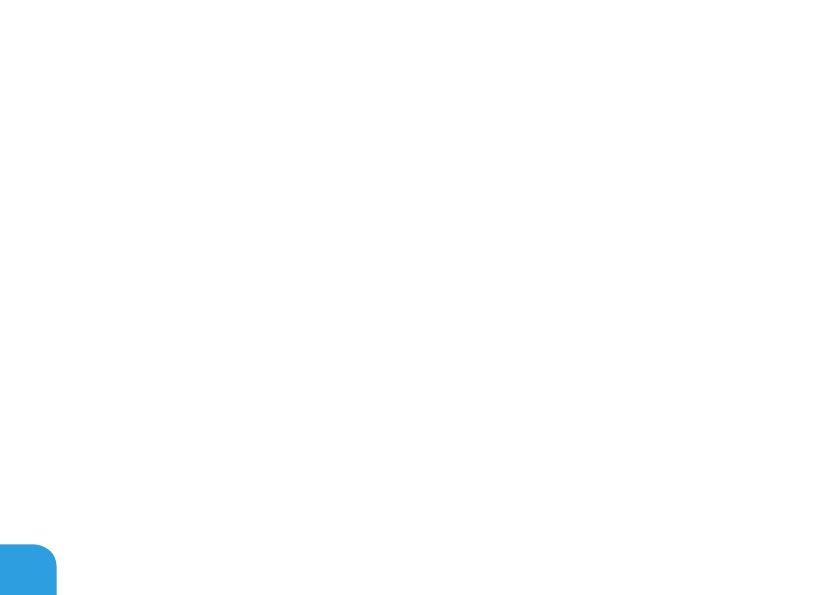
8
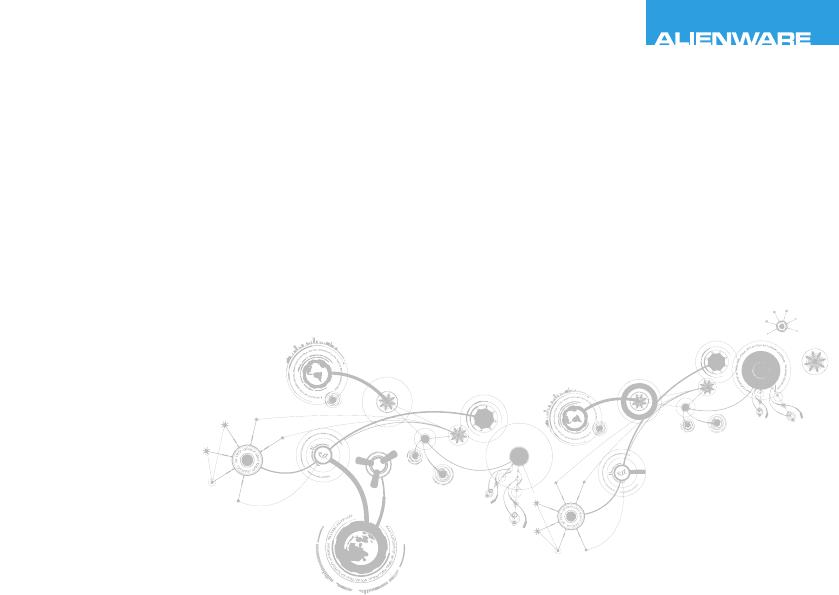
CHAPTER 1: SETTING UP YOUR LAPTOP
CAPÍTULO 1:
CONFIGURAR O SEU LAPTOP

CAPÍTULO 1: CONFIGURAR O SEU LAPTOP
10
Antes de configurar o seu laptop
Parabéns pela sua aquisição do Alienware M11x!
Leia todas as instruções de segurança e de instalação antes fazer as conexões do seu novo
laptop. Comece por abrir cuidadosamente a caixa e remover todos os componentes enviados.
Antes de congurar o seu laptop ou os componentes, consulte a fatura incluída para vericar
se todos os itens comprados estão presentes e inspecione todos os itens para certicar-se
de que nenhum dano físico possa ter ocorrido durante o envio. Você tem até 5 dias a partir
do recebimento do equipamento para informar o serviço de atendimento ao cliente sobre
componentes que estão faltando ou itens danicados. Se você deixar passar os 5 primeiros
dias do recebimento do equipamento para depois então informar sobre a falta ou dano de um
item, a reclamação não será atendida. Alguns dos itens mais comuns a serem vericados são:
• O computador e o adaptador CA com o cabo de alimentação
• A chave do CD Microsoft (CD‑key da Microsoft) localizada na parte inferior do laptop
• O monitor com o cabo de alimentação e o cabo de vídeo (se tiver sido comprado)
• O teclado (se tiver sido solicitado)
• O mouse (se tiver sido solicitado)
• Os alto‑falantes multimídia e o subwoofer (se tiverem sido solicitados)
• Controladores joystick (se tiverem sido solicitados)
Você pode precisar também de uma chave de fenda e/ou de uma chave Philips pequena para
conectar cabos de periféricos ao laptop.

CAPÍTULO 1: CONFIGURAR O SEU LAPTOP
11
Mídia e documentação do produto
A documentação fornecida com o seu laptop Alienware contém respostas a muitas das
perguntas que podem surgir à medida que você explora os recursos do seu novo computador.
Você pode consultar a documentação para obter informações técnicas ou de uso geral,
conforme necessário para encontrar respostas às suas perguntas ou para ajudá‑lo a obter
respostas e soluções para os problemas encontrados. A mídia fornecida com o seu laptop é
mencionada em algumas seções da documentação e pode ser necessária para executar certas
tarefas. Como sempre, nossa equipe do serviço de suporte técnico está disponível para ajudá‑
lo.
Onde colocar o seu laptop
ADVERTÊNCIA: Não coloque o computador perto ou sobre radiadores de calor ou
aberturas de ventilação. Se ele for colocado em um gabinete, verique se há ventilação
adequada. Não o coloque em um lugar úmido ou em qualquer lugar onde ele possa ser
exposto a chuva ou água. Tenha cuidado para não derramar líquidos de qualquer tipo
no seu laptop.
Após escolher um lugar para colocar o seu laptop, verique se:
• Ele foi colocado numa superfície nivelada e estável.
• Os conectores de alimentação e de outros cabos instalados não estão imprensados entre
o laptop e a parede ou qualquer outro objeto.
• Não há nada obstruindo o uxo de ar na frente, atrás e embaixo do laptop.
• O laptop tem espaço suciente para permitir que as unidades óticas e outros dispositivos
de armazenamento externos possam ser facilmente acessados.

CAPÍTULO 1: CONFIGURAR O SEU LAPTOP
12
Conectar o adaptador CA
ADVERTÊNCIA: O adaptador CA funciona com todos os tipos de tomada elétrica.
Entretanto, conectores de alimentação e variam de país para país. O uso de cabo
incompatível ou a conexão incorreta do cabo a uma régua de energia ou à tomada
elétrica pode causar incêndio ou danicar o equipamento.

CAPÍTULO 1: CONFIGURAR O SEU LAPTOP
13
Pressionar o botão liga/desliga

CAPÍTULO 1: CONFIGURAR O SEU LAPTOP
14
Conectar o cabo de rede (opcional)

CAPÍTULO 1: CONFIGURAR O SEU LAPTOP
15
Configurar o Microsoft Windows
O computador é fornecido com o sistema operacional Microsoft Windows instalado. Para
congurar o Windows XP pela primeira vez, siga as instruções mostradas na tela. Estas etapas
são obrigatórias e pode demorar um pouco para serem concluídas. As telas de conguração do
Windows irão orientá‑lo durante os vários procedimentos, inclusive o de aceitação de contratos
de licença, conguração de preferências e conguração de uma conexão à Internet.
AVISO: Não interrompa o processo de conguração do sistema operacional. Isso pode
tornar o computador inutilizável e você precisará reinstalar o sistema operacional.
NOTA: Para obter o desempenho otimizado do computador, recomenda‑se fazer o
download e instalar o BIOS e os drivers mais recentes para o computador disponíveis no
site support.dell.com.
NOTA: Para obter mais informações sobre os recursos e o sistema operacional, consulte
support.dell.com/MyNewDell.
NOTA: É recomendável criar um backup completo do sistema assim que você congurar
o Microsoft Windows.

CAPÍTULO 1: CONFIGURAR O SEU LAPTOP
16
Configurar o recurso de vídeo sem fio (opcional)
O recurso Intel Wireless Display permite a transmissão de vídeo do seu computador para uma
TV sem o uso de cabos. Você precisa conectar um adaptador de vídeo sem o à sua TV antes
de congurar o recurso de vídeo sem o.
Você precisará do seguinte para congurar o recurso de vídeo sem o no seu computador:
Transmissor placa WLAN sem o Intel Centrino
Receptor adaptador Push2TV para a tecnologia Intel Wireless Display
NOTA: Se o seu computador suportar o recurso de vídeo sem o, o ícone da tecnologia
Intel Wireless Display estará disponível na área de trabalho do Windows.

CAPÍTULO 1: CONFIGURAR O SEU LAPTOP
17
Para congurar o recurso de vídeo sem o (opcional):
1. Desligue o seu computador.
2. Verique se a rede sem o está ativada. Para obter mais informações, consulte “Controle
da rede sem o” na página 44.
3. Conecte o adaptador de vídeo sem o à TV.
4. Ligue a TV e o adaptador e vídeo sem o.
5. Selecione a fonte de vídeo adequada para sua TV, como HDMI1, HDMI2 ou S‑Vídeo.
6. Clique no ícone da tecnologia Intel Wireless Display na área de trabalho.
A janela Intel Wireless Display é mostrada.
7. Selecione Scan for available displays (Procurar dispositivos de visualização disponíveis).
8. Selecione o adaptador de vídeo sem o na lista Detected wireless displays (Vídeos sem
o detectados).
9. Digite o código de segurança mostrado na TV.

CAPÍTULO 1: CONFIGURAR O SEU LAPTOP
18
Conectar-se à Internet (opcional)
Configurar uma conexão por cabo
• Se você estiver usando uma conexão discada, conecte o cabo telefônico ao modem USB
externo opcional e à tomada de telefone na parede antes de congurar a conexão de
Internet.
• Se você usar uma conexão DSL, uma conexão por modem a cabo ou via satélite, entre em
contato com o provedor de serviço de Internet ou com o serviço de telefone celular para
obter instruções de conguração.
Para concluir a conguração da conexão à Internet com o, siga as instruções apresentadas
em “Congurar a sua conexão à Internet” na página20.
A página está carregando...
A página está carregando...
A página está carregando...
A página está carregando...
A página está carregando...
A página está carregando...
A página está carregando...
A página está carregando...
A página está carregando...
A página está carregando...
A página está carregando...
A página está carregando...
A página está carregando...
A página está carregando...
A página está carregando...
A página está carregando...
A página está carregando...
A página está carregando...
A página está carregando...
A página está carregando...
A página está carregando...
A página está carregando...
A página está carregando...
A página está carregando...
A página está carregando...
A página está carregando...
A página está carregando...
A página está carregando...
A página está carregando...
A página está carregando...
A página está carregando...
A página está carregando...
A página está carregando...
A página está carregando...
A página está carregando...
A página está carregando...
A página está carregando...
A página está carregando...
A página está carregando...
A página está carregando...
A página está carregando...
A página está carregando...
A página está carregando...
A página está carregando...
A página está carregando...
A página está carregando...
A página está carregando...
A página está carregando...
A página está carregando...
A página está carregando...
A página está carregando...
A página está carregando...
A página está carregando...
A página está carregando...
A página está carregando...
A página está carregando...
A página está carregando...
A página está carregando...
A página está carregando...
A página está carregando...
A página está carregando...
A página está carregando...
A página está carregando...
A página está carregando...
A página está carregando...
A página está carregando...
A página está carregando...
A página está carregando...
A página está carregando...
A página está carregando...
A página está carregando...
A página está carregando...
A página está carregando...
A página está carregando...
A página está carregando...
A página está carregando...
A página está carregando...
A página está carregando...
A página está carregando...
A página está carregando...
A página está carregando...
A página está carregando...
A página está carregando...
A página está carregando...
A página está carregando...
A página está carregando...
A página está carregando...
A página está carregando...
A página está carregando...
A página está carregando...
A página está carregando...
A página está carregando...
A página está carregando...
A página está carregando...
A página está carregando...
A página está carregando...
A página está carregando...
A página está carregando...
-
 1
1
-
 2
2
-
 3
3
-
 4
4
-
 5
5
-
 6
6
-
 7
7
-
 8
8
-
 9
9
-
 10
10
-
 11
11
-
 12
12
-
 13
13
-
 14
14
-
 15
15
-
 16
16
-
 17
17
-
 18
18
-
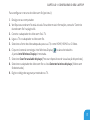 19
19
-
 20
20
-
 21
21
-
 22
22
-
 23
23
-
 24
24
-
 25
25
-
 26
26
-
 27
27
-
 28
28
-
 29
29
-
 30
30
-
 31
31
-
 32
32
-
 33
33
-
 34
34
-
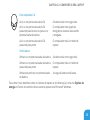 35
35
-
 36
36
-
 37
37
-
 38
38
-
 39
39
-
 40
40
-
 41
41
-
 42
42
-
 43
43
-
 44
44
-
 45
45
-
 46
46
-
 47
47
-
 48
48
-
 49
49
-
 50
50
-
 51
51
-
 52
52
-
 53
53
-
 54
54
-
 55
55
-
 56
56
-
 57
57
-
 58
58
-
 59
59
-
 60
60
-
 61
61
-
 62
62
-
 63
63
-
 64
64
-
 65
65
-
 66
66
-
 67
67
-
 68
68
-
 69
69
-
 70
70
-
 71
71
-
 72
72
-
 73
73
-
 74
74
-
 75
75
-
 76
76
-
 77
77
-
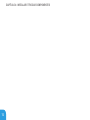 78
78
-
 79
79
-
 80
80
-
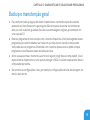 81
81
-
 82
82
-
 83
83
-
 84
84
-
 85
85
-
 86
86
-
 87
87
-
 88
88
-
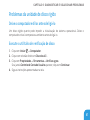 89
89
-
 90
90
-
 91
91
-
 92
92
-
 93
93
-
 94
94
-
 95
95
-
 96
96
-
 97
97
-
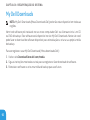 98
98
-
 99
99
-
 100
100
-
 101
101
-
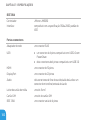 102
102
-
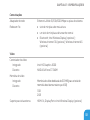 103
103
-
 104
104
-
 105
105
-
 106
106
-
 107
107
-
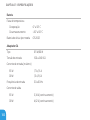 108
108
-
 109
109
-
 110
110
-
 111
111
-
 112
112
-
 113
113
-
 114
114
-
 115
115
-
 116
116
-
 117
117
-
 118
118
Artigos relacionados
-
Alienware M14X Guia rápido
-
Alienware M11x R3 Manual do usuário
-
Alienware M11x R3 Guia de usuario
-
Alienware Aurora R3 Guia de usuario
-
Alienware M18X Guia de usuario
-
Alienware M17x R3 Guia de usuario
-
Alienware M17x R2 Guia de usuario
-
Alienware Area-51 ALX Manual do proprietário
-
Alienware 17 R3 Guia de usuario
-
Alienware M14X Guia rápido